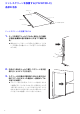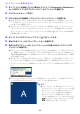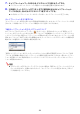User manual - YA-W72M_YS-10_YN-W72D-H_YN-W72D-C_UsersGuide_JA
Table Of Contents
- 目 次
- はじめに
- 第1章: 使用前の準備
- 第2章: Interactive Whiteboard for CASIOを使う
- 第3章: Dot Pattern Printer for CASIOを使う
- 第4章: トラブルシューティング
- 第5章: 補足情報

28
キャリブレーションを実行するには
1.
本ソフトウェアが起動していない場合は、デスクトップのInteractive Whiteboard
for CASIOアイコンをダブルクリックして、本ソフトウェアを起動する。
2.
デジタルペンのキャップを外す。
3.
PCから出力された映像を、プロジェクターでドットスクリーンに投映する。
z 2台以上(プロジェクターを含む)のディスプレイがPCに接続されている場合は、プロジェク
ターがPCのメインディスプレイ(プライマリディスプレイ)か、それ以外(セカンダリディスプ
レイなど)かをご確認ください。
z プロジェクターがPCのメインディスプレイになっている場合にかぎり、ここでドットスクリー
ンをデジタルペンでタップするだけで、すぐにキャリブレーションを開始することができま
す。ドットスクリーンをデジタルペンでタップしたら、手順7に進んでください。その他の場合
は手順4に進んでください。
4.
本ソフトウェアのタスクトレイアイコン()をクリックする。
5.
表示されるメニューから「キャリブレーション」を選択する。
6.
表示されるサブメニューから、キャリブレーションの対象となるディスプレイ(プロ
ジェクター)を選択する。
z プロジェクターがPCに接続された唯一のディスプレイである場合や、ノートPCにプロジェク
ターを接続しており、ノートPCのディスプレイと同じ内容がプロジェクターから投映されてい
る場合(表示画面を複製している場合)は、サブメニューには「A」だけが表示されます。この場合
は「A」を選択します。
z 下のサブメニュー表示は、PCに2台のディスプレイ(例えばノートPC本体のディスプレイとプ
ロジェクターなど)が接続されており、表示画面を拡張している場合のものです。プロジェク
ターがメインディスプレイの場合は「A」、セカンダリディスプレイの場合は「B」を選択してくだ
さい。
z サブメニューから正しいアルファベットを選択すると、ドットスクリーン中央にそのアルファ
ベットが表示され、左上にキャリブレーションマークが表示されます。
ʫʬ
z ドットスクリーンに表示されたアルファベット
が「キャリブレーション」のサブメニューから選
択したアルファベットと異なっており、キャリ
ブレーションマークが表示されない場合は、
誤ったディスプレイが選択されています。
このような場合はメインツールボックス右下の
ボタンをクリックして本ソフトウェアを終
了し、手順1からやり直してください。